iPhone使用時にWi-Fiがたびたび切れてしまい、イラついてしまうことはありませんか? その原因はケースバイケース。原因が端末にある場合もあれば、Wi-Fiルーターにある場合もあります。
iPhoneのWi-Fiが切れる主な原因と対処法
iPhoneでWi-Fiが切れてしまう主な原因と対処法について以下にまとめました。
原因対処法備考iPhone本体の不具合・別の機器がWi-Fiに接続できるか確かめる・iPhoneを再起動するゲーム機やPCのWi-Fiも切れる場合は自宅のWi-Fiに原因があります誤操作によって機内モードがオンになっている機内モードをオフにする–Wi-Fi接続のエラーiPhoneのWi-Fi接続を一度オフにし、オンに切り替える再接続してもよく切れる場合、
ルーターの交換も視野に入れてくださいWi-Fiルーター本体の不具合Wi-Fiルーターを再起動する同上Wi-FiルーターとiPhone本体の距離が遠いルーターと本体を近づけるルーターが1階にあり、2階でWi-Fiがよく切れる場合は
家の中の障害物によって電波が弱くなっている可能性がありますiOSのバージョンが古いiOSをアップデートする–
Wi-Fiのオン/オフやルーターの再起動によって問題が解消することも少なくありません。もしも表にまとめた内容を全て試し、それでもWi-Fi環境が改善されない場合、以下で紹介する「プライベートアドレス」に関する設定も見直してみてください。
iOS14の場合は「プライベートアドレス」も確認しよう
端末がiOS 14以降の場合、MACアドレスのランダム化機能である「プライベートアドレス」が原因で、Wi-Fiが頻繁に切れている可能性があります。
プライベートアドレスとは
プライベートアドレスとは、通信機器が持つ固有のアドレスをランダム化することで自身の特定を防ぐものです。iOS 14で強化されたプライバシー対策のひとつでもあり、身近なところでは「行動ターゲティング広告」を無効化したい場合などに有効です。
一方、この機能をオンにするとWi-Fiの接続が不安定になるケースも。企業の社内Wi-Fiなど厳重なセキュリティのネットワーク環境下では、あらかじめ登録されたMACアドレスを持つ端末以外はネットを遮断するよう設定していることもあります。
こうしたケースでは、プライベートアドレスの設定をオフに切り替えることでWi-Fiの通信環境が改善されることがあります。
プライベートアドレスのオン・オフを切り替える設定方法
プライベートアドレスのオンとオフを切り替える方法は以下の通りです。まず、設定アプリをタップします。
それでもiPhoneのWi-Fiが切れる場合の対処法
上記の方法を試してもWi-Fiが切れてしまう場合は、以下の対処法も試してみましょう。
・ネットワーク設定のリセット
・iPhoneを工場出荷状態に戻す
これらの対処法を行っても、なおWi-Fiが繋がらなかったり、頻繁に切れる場合はハードウェアの故障が考えられます。
ネットワーク設定のリセット
いままで使っていたWi-Fiやネットワークの接続トラブルが生じている場合、設定をリセットすることで接続状況が改善することがあります。ネットワーク設定をリセットするためには、まず設定アプリを開きます。
iPhoneを工場出荷状態に戻す
iPhoneは以下の手順で「工場出荷状態」に戻すことができます。端末に保存している写真や動画などはバックアップを取ったうえで、設定を行いましょう。まず、設定アプリ→「一般」→「リセット」と進みます。
工場出荷状態に戻した後は問題なくWi-Fiが繋がる場合、何らかのスパムやウイルスに感染し、ソフトウェアになんらかの問題が発生していた可能性があります。逆に工場出荷状態に戻しても繋がらない場合、前述の通り、端末が故障している可能性があります。
まとめ
iPhoneのWi-Fiが繋がらない原因は「誤操作によって機内モードが有効になっている」といったごく単純なものから、端末そのものの故障、またiOS14以降の場合は「プライベートアドレス」まで様々です。
今回紹介した対処法を一つひとつ試し、端末を工場出荷状態に戻してもなお繋がらない場合は端末が故障している可能性も高いです。
※サムネイル画像(Image:Aleksey H / Shutterstock.com)
By OTONA LIFE







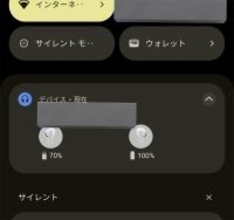














![[2023年秋冬限定] SALONIA サロニア ストレート ヘアアイロン 15mm 【シンフォニーグリーン】 耐熱ポーチ付 SL-004SSG](https://m.media-amazon.com/images/I/21Shf+ZD69L._SL500_.jpg)


